日誌一覧~メール設定:メール日誌 For Access
日誌一覧画面の操作方法とメールの受信設定です
 Home
Home  ツール2へ
ツール2へ  目次へ
目次へ(4)日誌一覧
1.下表のカーソルがある位置の本文を表示しています。2.登録されている日誌一覧を表示しています。
行幅、行高さはExcelと同じ操作で変更でき、次回起動時にも反映されます。
3.表上を右クリックで並び替え・抽出が可能です。
・例えば氏名で抽出する場合
抽出したい氏名の上で右クリックします。次に「選択フィルタ」をクリックします。
・日付で並び替えしたい場合
日付の列上で右クリックします。「昇順で並び替え」をクリックします。
・元に戻すには
「フィルタ/並び替えの解除」をクリックします。
4.チェックすると、下表の並べ替え項目を保存し、次回起動時に反映させます。
5.日付で期間抽出します。
「期間」ボタンをONにし、指定する日付を入力します。
6.件名に含まれる文字で抽出します。
「件名抽出」ボタンをONにし、抽出したい文字を入力します。
例えば件名「出張日誌(香港)」などから件名に「香港」が含まれる日誌のみを抽出することができます。
7.本文に含まれる文字で抽出します。
「本文抽出」ボタンをONにし、抽出したい文字を入力します。
例えば本文に「教材費」が含まれる日誌のみを抽出したい場合、「本文抽出」ボタンをONにし「教材費」と入力します。
8.Excel形式、CSV形式、HTML形式でファイル保存します。
9.一覧印刷を行ないます。
本文にチェックすると、本文付きのリストを印刷します。
10.下表にカーソルがある日誌の入力画面にジャンプします。
入力画面を終了すると、またこの画面に戻ります。

(5)メール設定
1.受信元の設定を行ないます。2.受信テストを行ないます。
・メール送受信にはTatsuo Babaさん作成のBSMTP.DLLを使用させていただきました。
BSMTP.DLLの著作権はTatsuo Babaさんが所有されています。
BSMTP.DLLはここよりダウンロードできます。
ダウンロード後、インストールしてください。
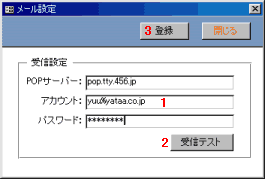
受信メールがあればそのメールの詳細を表示します。
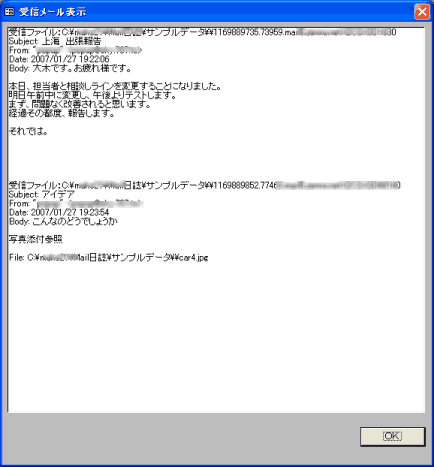
 Home
Home  ツール2へ
ツール2へ  目次へ
目次へCopyright(C) FeedSoft